怎么取消系统缓存-如何解除电脑系统缓存功能
1.电脑缓存怎么清理
2.怎么清楚电脑上的系统缓存,求助!
电脑缓存怎么清理
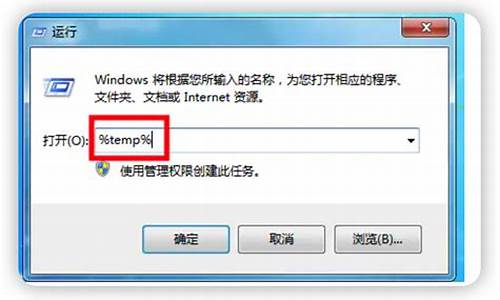
电脑缓存是指被合理存储在计算机中以获得更快速网络和应用程序服务的文件,这些文件包括互联网浏览器的缓存,操作系统的临时文件等。缓存有助于提高电脑性能和访问速度,但是在使用一段时间后,缓存文件会变得过于庞大,从而影响电脑的整体性能。因此,我们需要删除不必要的缓存文件来释放存储空间并提高电脑速度。下面,我将介绍几种清理电脑缓存的方法。
方法一:使用系统自带的磁盘清理工具Windows操作系统自带一个磁盘清理工具,作用是可以自动清理硬盘上的临时文件和不必要的缓存文件。用户可以如下所示操作步骤:1.点击“开始”菜单,搜索“磁盘清理”;2.选择需要清理的磁盘,例如C盘;3.点击“确定”进行磁盘分析,会分析出需要清理的缓存文件;4.勾选需要清理的文件类型,例如“临时文件”、“缩略图”等;5.点击“确定”开始清理,等待清理完成即可。
方法二:使用第三方清理工具除了系统自带的磁盘清理工具之外,还可以使用第三方工具进行清理,例如CCleaner、WiseDiskCleaner等。这些工具既可以清理浏览器缓存,也可以清理系统缓存,甚至可以卸载不需要的程序,清理无用的注册表项等。使用第三方工具清理缓存时需要谨慎,避免清理一些有用的文件,导致系统运行异常。
方法三:清理浏览器缓存浏览器缓存是指浏览器存储的网站数据,例如cookie、历史记录、图像、JaScript等。浏览器缓存可以加快网页的加载速度和提高浏览器的响应速度,但长期使用会导致缓存文件过多,影响电脑性能。不同的浏览器清理缓存的方法略有不同,一般在浏览器设置中都有清理缓存的选项。
综上所述,清理电脑缓存可以有效释放存储空间和提高电脑性能。用户可以根据自己的需要选择不同的清理方法,但需要注意保护有用的文件和数据,避免误删。同时,定期清理电脑缓存可以保持系统的良好运行状态,延长电脑寿命。
怎么清楚电脑上的系统缓存,求助!
1.打开“我的电脑”-“工具”-“文件夹选项”-“查看”-在“显示所有文件和文件夹”选项前打勾-“确定” 2.删除以下文件夹中的内容: x:\Documents and Settings\用户名\Cookies\下的所有文件(保留index文件) x:\Documents and Settings\用户名\Local Settings\Temp\下的所有文件(用户临时文件) x:\Documents and Settings\用户名\LocalSettings\TemporaryInternet Files\下的所有文件(页面文件) x:\Documents and Settings\用户名\Local Settings\History\下的所有文件(历史纪录) x:\Documents and Settings\用户名\Recent\下的所有文件(最近浏览文件的快捷方式) x:\WINDOWS\Temp\下的所有文件(临时文件) 3、在各种软硬件安装妥当之后,其实XP需要更新文件的时候就很少了。删除系统备份文件吧:开始→运行→sfc.exe /purgecache近3xxM。(该命令的作用是立即清除"Windows 文件保护"文件高速缓存,释放出其所占据的空间) 4.清除系统临时文件:系统的临时文件一般存放在两个位置中:一个Windows安装目录下的Temp文件夹;另一个是x:\Documents and Settings"用户名"\Local Settings\Temp文件夹(Y:是系统所在的分区)。这两个位置的文件均可以直接删除。 5、清除Internet临时文件:定期删除上网时产生的大量Internet临时文件,将节省大量的硬盘空间。打开IE浏览器,从"工具"菜单中选择"Internet选项",在弹出的对话框中选择"常规"选项卡,在"Internet临时文件"栏中单击"删除文件"按钮,并在弹出"删除文件"对话框,选中"删除所有脱机内容"复选框,单击"确定"按钮。 6、清除预读文件:Windows XP的预读设置虽然可以提高系统速度,但是使用一段时间后,预读文件夹里的文件数量会变得相当庞大,导致系统搜索花费的时间变长。而且有些应用程序会产生死链接文件,更加重了系统搜索的负担。所以,应该定期删除这些预读文件。预计文件存放在Windows XP系统文件夹的Prefetc件夹中,该文件夹下的所有文件均可删除。
声明:本站所有文章资源内容,如无特殊说明或标注,均为采集网络资源。如若本站内容侵犯了原著者的合法权益,可联系本站删除。












